
 Magento 1
Magento 1
Le seguenti istruzioni sono valide solo per gli Esercenti già attivi che utilizzano Magento 1.
I nuovi esercenti dovranno seguire le istruzioni per Magento 2 presenti in questa pagina.
Si ricorda che Magento ha invitato gli esercenti che utilizzano Magento 1 a passare a Magento 2 entro il 2020.
Dal 1° Gennaio 2022 Axerve non darà più supporto sulla versione del plugin che utilizza Magento 1.
Banca Sella PRO permette di connettere la pagina di checkout Magento con Axerve. Axerve Ecommerce Solutions PRO ha tre diverse modalità di integrazione:
Standard – l’utente viene rindirizzato sulla pagina di pagamento di Axerve e, in seguito, rimandato al negozio alla fine della transazione;
iFrame – ogni aspetto della pagina di pagamento può essere personalizzata, per esempio il layout e la lingua, con il vantaggio che i dati sensibili della carta di credito vengono gestiti da Axerve Ecommerce Solutions;
Token – con questo servizio, i dati della carta di credito vengono conservati in modo sicuro sui server di Axerve, e gli utenti potranno in seguito acquistare ancora con solo un click (come per i grandi negozi online).
Si può scaricare il plugin qui.
Al momento il token può essere usato solo con il Recurring Profile Payment di Magento.
Compatibilità
Banca Sella PRO è stato testato con queste versioni:
1.7.0.2
1.12
1.8.1.0
1.13
1.9.2.4
1.14
Il modulo è compatibile anche con IWD One Step / Page Checkout.
Axerve non garantisce la compatibilità con plugin di terze parti che interferiscono con il processo di checkout.
Installare con Magento Connect Manager
Dalla pagina dell’amministratore, andare in System > Magento Connect > Magento Connect Manager
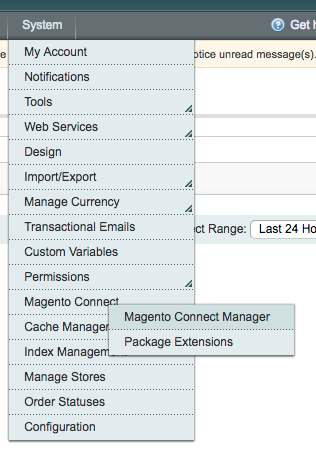
Se Magento Connect Manager lo richiede, eseguire di nuovo il login.
Una volta entrati in Magento Connect Manager, copiare questa chiave di estensione da installare:
http://connect20.magentocommerce.com/community/EASYNOLOBANCASELLAPRO
Poi cliccare su Proceed.
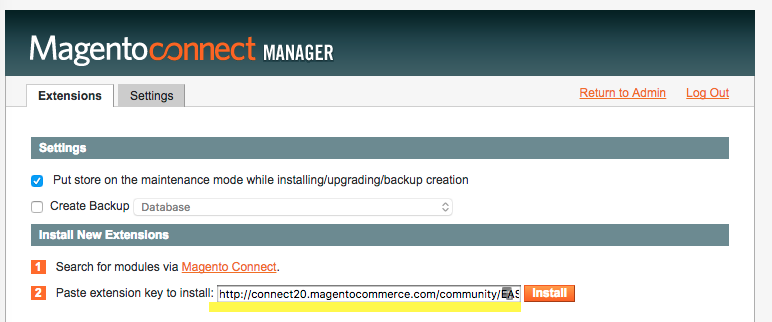
Dopo aver cliccato su Refresh in fondo alla pagina, si dovrebbe vedere il plugin installato correttamente:
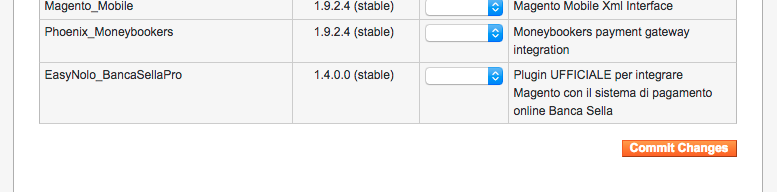
Per vedere se il modulo è installato correttamente selezionare System > Configuration > Advanced > Advanced e controllare che l’opzione EasyNolo_BancaSellaPro è Enable (abilitato).
Banca Sella PRO e IWD One Step / Page Checkout
Se si usa IWD One Step / Page Checkout (IWD_Opc), sostituire il contenuto del file EasyNolo_BancaSellaPro.xml in app/etc/modules con EasyNolo_BancaSellaPro.xml.Onepage.bak. In questo modo si imposta la dipendenza di Banca Sella PRO a IWD Opc, e lavoreranno insieme.
In seguito, andare su System -> Cache Management e rinfrescare la cache.
Installare con file d’archivio
Se si vuole provare le versioni più nuove del plugin, forniamo un file d’archivio. Può essere scaricato da qui.
Fare riferimento alla guida per le istruzioni di installazione del file zip.
Configurazione
Una volta entrati in Magento, selezionare System > Configuration > Payment methods e espandere la sezione Banca Sella PRO. Di seguito un esempio della sezione di configurazione:
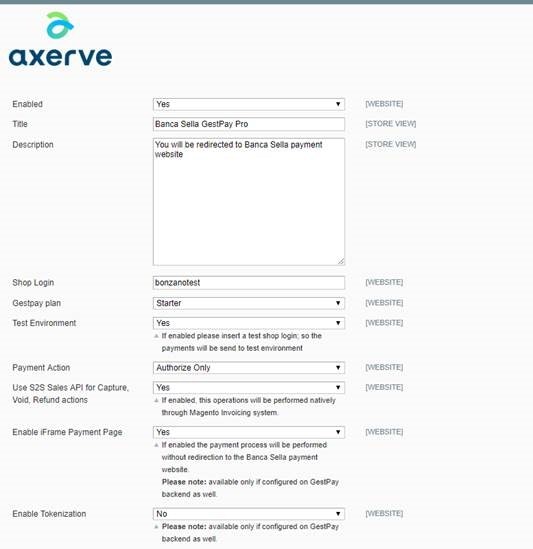
Illustriamo in seguito i singoli elementi.
Enabled
Se impostato su Yes, questo metodo di pagamento viene visualizzato dall’utente nella pagina di pagamento.
Title
Il titolo del metodo di pagamento che viene mostrato all’utente durante il checkout.
Description
Il messaggio mostrato durante il checkout prima che l’utente venga rindirizzato alla pagina di pagamento di Axerve Ecommerce Solutions.
Shop Login
Il codice del negozio fornito da Axerve. Identifica l’esercente.
Test Environment
Se abilitato, le transazioni vengono processate nell’ambiente di test. Per utilizzare l’ambiente di test bisogna impostare anche lo Shop Login di test.
Payment Action
Questa opzione imposta come il pagamento viene processato da Axerve Ecommerce Solutions. Le scelte sono:
Authorize Only : sul pagamento, Axerve Ecommerce Solutions esegue solo l’autorizzazione della transaizone. authorization.{::nomarkdown}
Authorize and Capture: sul pagamento, Axerve Ecommerce Solutions esegue una richiesta di autorizzazione insieme al pagamento della transazione, usando le API Server-to-Server se l’impostazione “Use S2S Sales API for Capture, Void, Refund actions” è abilitata. Se nel Back Office Axerve dell’esercente le impostazioni M.O.T.O. sono impostate in concomitanza tra autorizzazione e pagamento, viene eseguito Magento Capture Offline.
If moto setting is set to contextuality between authorization and settlement, Magento Capture Offline
will be performed.
Use S2S Sales API for Capture, Void, Refund actions
Se abilitato, le opzioni Capture, Void e Refund vengono integrate direttamente in Magento, in modo che non bisogna accedere al Back Office di Axerve per farlo.
Enable iFrame Payment Page
Questa impostazione permette all’utente di pagare direttamente sulla pagina di checkout del negozio, senza essere rindirizzato alla pagina di pagamento di Axerve Ecommerce Solutions.
Enable Tokenization
Abilita i token per i pagamenti ricorrenti.
Enable low risk profile
Abilita un livello limite di rischio. Se il profilo di rischio basso è attivo, bisogna configurare:
Low risk shop login : sostituisce il Shop Login per la transazione senza token e con l’importo sotto la soglia limite
Low risk threshold : sotto questo valore, la transazione usa il login a basso rischio
New order status
Lo stato dell’ordine prima del processo del pagamento.
Gateway Language
La lingua da usare nella pagina di pagamento di Axerve Ecommerce Solutions.
Status of order cancelled by customer
Con questa impostazione si può scegliere lo stato di un ordine cancellato, se il pagamento viene interrotto dall’utente.
Status of order cancelled by Banca Sella
Con questa impostazione si può scegliere lo stato di un ordine cancellato, se il pagamento viene interrotto da Axerve Ecommerce Solutions.
Status of order confirmed by Banca Sella
Con questa opzione si può impostare lo stato di un ordine pagato.
Enable Anti-Fraud Check
Se abilitato, l’importo del pagamento in Magento viene verificato con l’importo del pagamento processato in Axerve Ecommerce Solutions. Se il pagamento non passa questo controllo lo status dell’ordine diventa Review Payment e Fraud.
Payment from Applicable Countries
Filtro per Paese. Se impostato su Specific Countries, solo gli utenti dai Paesi selezionati nella configurazione Authorized Countries sono autorizzati a usare il metodo di pagamento.
Test payment URL
Endpoint di sandbox per il pagamento.
Test S2S URL
Endpoint di sandbox per le notifiche.
Live payment URL
Endpoint di produzione per il pagamento.
Live S2S URL
Endpoint di produzione per le notifiche.
Sort Order
Imposta l’ordine di questo metodo di pagamento sugli altri.
Enable log
Se yes, registra i messaggi nel file EasyNolo_BancaSellaPro nella directory Magento var/log.
Insert reduntant log message in the order
Aggiunge più accessi alla pagina di pagamento.
Prevenzione frodi
In Configuration > Payment Methods si può scegliere Axerve Guaranteed Payment - Riskified:
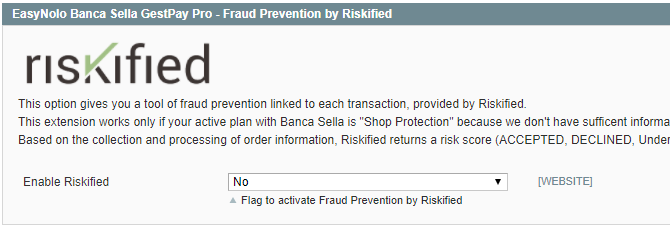
Quando abilitato, si possono impostare queste opzioni:
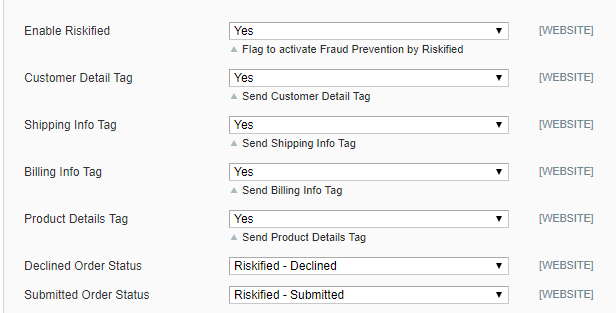
Si può decidere quali metodi di pagamento abilitare in System > Configuration > Payment methods > EasyNolo Banca Sella Axerve Ecommerce Solutions Pro Alternative Payments (per esempio Alipay, Klarna, PayPal, Sofort e altri).
Files di LOG
I logs sono salvati nel nella cartella /var/log, all’interno della cartella principale di Magento.
Configurazione del Back Office Esercente
Impostare la configurazione in Configuration > Environment > Response Address, come di seguito:
URL per risposta positiva (obbligatorio): è l’URL a cui Axerve Ecommerce Solutions rindirizza l’utente dopo il processo di pagamento in caso di successo.
http://<< your domain >>/bancasellapro/gestpay/result
URL per risposta negativa (obbligatorio): è l’URL a cui Axerve Ecommerce Solutions rindirizza l’utente dopo il processo di pagamento in caso di insuccesso.
http://<< your domain >>/bancasellapro/gestpay/result
URL Server to Server
http://<< your domain >>/bancasellapro/gestpay/s2s
Se il negozio ha il codice negozio nell’URL, inserirla nella URL di risposta:
http://<< your domain >>/it_IT/bancasellapro/gestpay/s2s
Qui il codice negozio è it_IT. Il modulo identifica automaticamente il negozio dove è stato fatto l’acquisto.
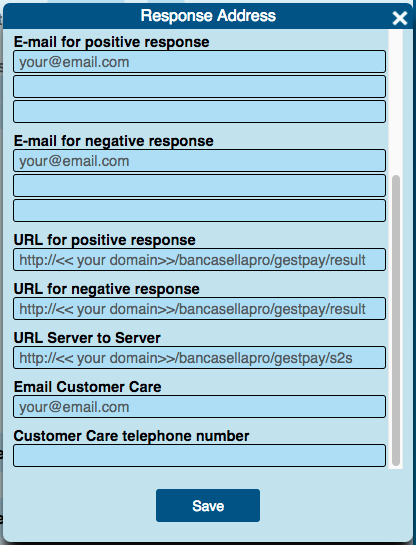
Alcuni errori (404, 403) possono dipendere dalla digitazione errata delle URL (ad es. la mancanza di www nell’indirizzo).
Token
Per abilitare l’opzione dei token bisogna disabilitare il protocollo di sicurezza 3D secure. Disabilitandolo, il modulo può chiedere l’autorizzazione sulla carta di credito per i pagamenti ricorrenti. Non è possibile usare protocolli di sicurezza con pagamenti ricorrenti.
Per disabilitare il protocollo 3D secure chiedere all’assistenza di Axerve.
Autorizzazione e saldo di una transazione
Richiesta di autorizzazione
Con la configurazione M.O.T.O., Axerve Ecommerce Solutions permette di separare le fasi di autorizzazione e saldo. Se abilitato, la prima transazione viene limitata alla richiesta di autorizzazione, altrimenti Axerve Ecommerce Solutions salda l’importo immediatamente.
Il plugin funziona in base alla sua configurazione, implementando API S2S Axerve Ecommerce Solutions per Settlement, Cancel e Refund. Nel caso in cui non si stiano usando i servizi S2S bisogna movimentare la transazione manualmente nel Back Office dell’esercente.
Saldo
Con l’operazione di saldo l’importo autorizzato viene trasferito permanentemente all’account dell’esercente. Per utilizzarlo, il M.O.T.O. deve essere configurato per separare l’autorizzazione dal saldo. .
Con questa configuraizone Magento crea l’ordine e al checkout blocca l’importo necessario con l’operazione di autorizzazione (l’esercente riceve un email da Axerve Ecommerce Solutions).
Quando l’amministratore del negozio richiede la fattura, Magento richiede a Axerve Ecommerce Solutions di saldare l’importo (e manda una email all’esercente).
Annullamento
L’annullamento avviene quando si cancella una transazione autorizzata. L’operazione può essere eseguita solo se il M.O.T.O. è configurato per separare autorizzazione e saldo e su transazioni che non sono state movimentate. Si può eseguire dal backend di Magento attraverso il pannello Sales > Sales and orders > Orders, e dal dettaglio dell’ordine cliccando su “Void”.
Rimborso
Il rimborso è l’operazione di rimborsare il saldo. Da un punto di vista fiscale è un addebito sull’account dell’esercente e un accredito sulla carta dell’acquirente. L’operazione può essere eseguita solo sulle transazioni già completate.
Una transazione completata può essere rimborsata parzialmente e più di una volta, fino a quando si raggiunge l’importo totale originale. Queste operazioni vengono eseguite da Magento usando il pannello di Sales > Orders and Sales > Invoices > Credit Note e cliccando su Refund.
Internazionalizzazione
I labels per questo modulo possono essere tradotti in ogni lingua, usando il sistema di traduzione Magento basato sul CSV. Il plugin contiene già due lingue:
Inglese (US): en_US
Italiano (Italy): it_IT
Funzionalità
iFRAME
iFrame
Salvataggio carte e uso token
Tokenization
Autorizzazione S2S
Abilitare in “Campi & parametri” sul backoffice i parametri TOKEN, TOKENEXPMONTH e TOKENEXPYEAR
Movementazione pagamenti
Cancellazione e movimentazione S2S
Cancellazione movimenti
Cancellazione e movimentazione S2S
Storno
Storno S2S
Riskified
Riskified